- Pengarang Abigail Brown [email protected].
- Public 2023-12-17 06:56.
- Diubah suai terakhir 2025-01-24 12:18.
Chromebook ialah peranti yang hebat untuk kanak-kanak menggunakan Internet. Ini kerana terdapat kawalan ibu bapa Chromebook yang sangat berkesan yang boleh anda sediakan untuk memastikan anak anda selamat.
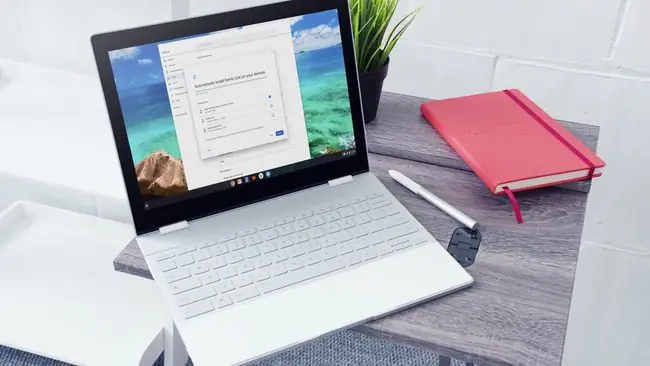
Cara Menyediakan Kawalan Ibu Bapa Chromebook
Cara terbaik untuk menyediakan kawalan ibu bapa Chromebook ialah Google Family Link. Google Family Link ialah perkhidmatan berciri penuh yang membolehkan anda menetapkan kawalan ibu bapa untuk akaun Google anak anda, tidak kira di mana mereka menggunakannya.
- Untuk menyediakan dan memantau kawalan ibu bapa Chromebook, anda perlu memasang apl Google Family Link For Parents. Buka apl dan sediakan akaun Google anda sendiri sebagai Pengurus Keluarga.
-
Pada Chromebook, pilih masa di penjuru kanan sebelah bawah tetingkap, kemudian pilih ikon Tetapan. Pilih Orang > Persediaan.

Image -
Teruskan melalui wizard, mengesahkan akaun Google anak anda dan masukkan akaun Google yang akan anda gunakan untuk mengawasinya. Anda dan anak anda perlu memasukkan kata laluan anda.
-
Setelah ini selesai, anda akan melihat tetingkap Urus penapis & tetapan tempat anda boleh mengkonfigurasi kawalan ibu bapa Chromebook. Pilih Seterusnya apabila anda selesai.

Image Google secara automatik menetapkan kawalan lalai kepada perkara yang kebanyakan ibu bapa gunakan untuk kanak-kanak yang umurnya disenaraikan dalam profil akaun Google anak anda, jadi pastikan profil itu tepat sebelum melengkapkan persediaan ini. Anda akan dapat mengubah suai tetapan ini daripada apl Family Link pada telefon mudah alih anda.
-
Pada tetingkap Pasang Family Link secara automatik pada peranti anda, pastikan Chromebook yang anda ingin selia dipilih. Pilih Pasang untuk selesai.

Image -
Apabila persediaan selesai, anda akan digesa untuk log keluar daripada akaun Google anak anda. Pada kali seterusnya anak anda log masuk ke Chromebook mereka, semua kawalan ibu bapa akan diaktifkan.
Menggunakan Kawalan Ibu Bapa Chromebook
Untuk mengubah suai kawalan ibu bapa Chromebook untuk anak anda, buka apl Family Link untuk Ibu Bapa pada telefon anda. Pilih kanak-kanak yang ingin anda pantau, kemudian ketik Lihat di penjuru kanan sebelah bawah. Tatal ke bawah ke bahagian Tetapan dan ketik Urus Tetapan
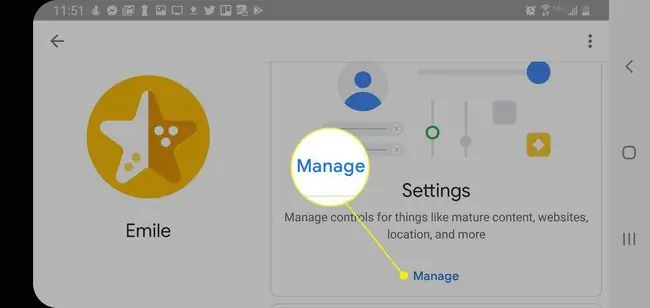
Dalam bahagian ini, anda boleh mengkonfigurasi semua kawalan ibu bapa berikut untuk Chromebook anak anda:
- Google Play: Memerlukan kelulusan untuk pembelian dan mengehadkan kandungan mengikut rating di Gedung Google Play.
- Google Chrome: Benarkan Google menapis kandungan yang tidak sesuai dalam Chrome atau hadkan anak anda ke tapak web dalam senarai anda sendiri.
- Carian Google: Dayakan SafeSearch supaya anak anda tidak dapat mencari kandungan yang tidak sesuai di Google.
- YouTube: Dayakan Mod Sekatan untuk menyekat kandungan video matang di YouTube.
- Maklumat Akaun: Pantau maklumat akaun anak anda supaya mereka tidak dapat mengemas kini Hari Lahir mereka.
- Lagi | Kawalan untuk log masuk: Memerlukan kelulusan anda sebelum anak anda boleh log masuk ke peranti Chromebook mereka.
- Lagi | Urus aktiviti Google: Dayakan "Ibu bapa sahaja" untuk mengurus kawalan aktiviti.
Sediakan Had Masa Skrin Chromebook
Mengkonfigurasi had masa skrin Chromebook ialah cara yang berkesan untuk memastikan anak anda tidak mendapat masa skrin yang berlebihan setiap hari.
-
Pada skrin anak anda dalam apl Family Link anda, tatal ke bawah ke Masa skrin dan ketik Sediakan.

Image -
Untuk menyediakan had harian, ketik Had Harian, ketik togol Dijadualkan untuk mendayakannya, kemudian pilih hari dalam minggu anda mahu kawal.

Image -
Pilih mana-mana hari individu untuk menambah atau menolak jam masa skrin yang dibenarkan untuk hari itu.

Image -
Ketik tab Waktu Tidur dan ulangi proses yang sama seperti di atas. Apabila anda memilih hari individu, anda boleh menyediakan Chromebook untuk mengunci pada waktu tertentu pada waktu malam dan membuka kunci pada waktu yang ditetapkan pada waktu pagi.

Image
Barisan Bawah
Jika anda menyediakan Chromebook baharu untuk anak anda menggunakan Akaun Google peribadi mereka dengan Family Link didayakan, mereka boleh menyambungkan akaun sekolah dan mengakses apl seperti Bilik Darjah Google. Dengan cara itu, ibu bapa kemudiannya boleh memerhatikan aktiviti internet anak-anak mereka semasa mereka membuat kerja rumah.
Had Kawalan Ibu Bapa Chromebook
Kanak-kanak sangat bijak dalam mencari jalan mengatasi had, jadi pastikan anda mematikan Mod Tetamu dan mengehadkan log masuk kepada akaun anda dan akaun anak anda sahaja.
Untuk mencari tetapan ini, buka Tetapan Chromebook, kemudian pilih Urus orang lain. Pilih Hadkan log masuk kepada pengguna berikut dan masukkan akaun anda dan akaun anak anda sahaja.
Untuk melumpuhkan penyemakan imbas Tetamu, matikan Dayakan penyemakan imbas Tetamu dalam tetingkap Urus orang lain.
Selain itu, walaupun Google melakukan yang terbaik untuk memastikan senarai sekat tapak webnya dikemas kini, masih mungkin sesetengah tapak tidak berada dalam senarai dan Family Link tidak akan melindungi daripada perisian hasad apabila anak anda memuat turun fail.
Salah satu cara untuk melindungi anak anda daripada perkara ini ialah menggunakan senarai tapak web anda sendiri dan bukannya penapis Google. Ini adalah pendekatan yang lebih tertutup dan lebih sesuai untuk kanak-kanak kecil yang anda hanya mahu mengakses pilihan tapak web yang sangat terhad.






